Зачем нужен аккаунт на Viva-Games?
Пользователи, у которых есть аккаунт, могут сохранять игровой процесс на сервер в любой игре и создавать списки игр (как на Youtube, например).
Создание аккаунта абсолютно бесплатно и займёт всего минуту Вашего времени.
Для создания аккаунта просто кликните в блоке "Войти на сайт" иконку социальной сети, в которой у вас уже есть активный профиль и следуйте подсказкам.
Screen Master
https://viva-games.ru/game/screen-masterZX Computing (Великобритания), 1985
Автор: Matthew Probert
Жанр: Утилиты: Визуализация
Язык
- Русский
- English
Управление
- Клавиатура(?)
Игроков
- Один
Рассказать друзьям
Доступные версии
Доступные версии
- Описание (авт.пер.)
- Информация
Мастер экрана
Для тех из вас опасаться попытки
наш машинный код графика серии, Мэтью Проберт представляет собой мощный Экран программа художник в BASIC.
Мастер экрана является графический дизайн системы для 48К
Спектр или Spectrum +. Это дает возможность пользователю быстро и просто спроектировать и сохранить экраны, которые могут быть использованы в качестве заголовка страниц для программ во время загрузки, или используется в рамках программ Сами путем извлечения рутина короткое машинный код используется экран Master для отображения экрана instantaneouly.
Терминология
В данной инструкции будут использоваться некоторые термины, которые
Следует понимать. К ним относятся следующие:
“Дисплей” относится к конструкции на экране телевизора.
Редактора или блок курсора “два персонажа квадратный блок, который может быть перемещен на дисплее под контролем пользователя.
«Меню» относится к состоянию “Выберите опцию” с дисплеем показывая дизайн разрабатывается на и программа Подожди числе для пользователя нажать клавишу.
“Pixel курсор» относится к одному курсора пикселей, которые могут быть переехал вокруг дисплея под контролем пользователя.
“Оперативное ‘обозначает сообщение, отображаемое, указывающий, что Пользователь должен нажать клавишу, то есть “Выберите опцию” является оперативное. “Запрос”, как “приглашение”, но указывает, что некоторые данные должны быть введен пользователем.
“Экран относится к секции Ram холдинга данные Дизайн разрабатывается на.
“Текст” относится к символам, которые могут быть отображены в “Печать” моды.
Функции
Экран Мастер предоставляет пользователю восьми различных типов
функции для отображения и манипулирования экране данные. Эти функции являются:
“Pixel функции», которые работают в основном на один пикселей.
“Функции блока”, которые действуют на блок данных и как правило, использовать ‘курсор редактора.
“Функции экрана», которые работают на экранах данных.
“функции Tape”, которые используют магнитофон.
“функции Attr”, которые изменяют атрибуты.
“Текстовые функции”, которые манипулируют текст.
‘Кисть функции “, которые обеспечивают различные эффекты затенения. “Функции состояния”, которые изменяют или отображать текущее Статус системы.
Функции Pixel
Есть семь функций пикселей; “От руки”, “Круг”,
«Эллипс», «Коробка», «Переместить» и «Переместить» два других и «Erase» которые только доступны из “От руки”.
Есть то три функции, связанные с “Freehand”, эти сюжетные, переместите курсор пикселей и стереть очков соответственно. С одной функции к другой в пределах Freehand пользователь может выбрать либо один из другой Freehand функций ции, нажимая клавиши P, M и E соответственно или выхода обратно в меню, нажав Enter. Функция Freehand является выбраны из меню с помощью клавиши F.
В режиме от руки, курсор пикселей, как и все другие курсоры могут быть перемещены на дисплее с помощью клавиш управления курсором или ключей 5 до 8. В течение Freehand во всех ее функций координаты курсора пикселей, X, Y отображаются на нижней части дисплея, чтобы помочь пользователю.
Следующие три функции пикселей, круг, эллипс и Box выбираются с помощью клавиш С, Е и X, соответственно, из меню.
Каждая функция запрашивает ввод от пользователя, для Circle этот вход радиус окружности в пикселях, чтобы быть обращается с X, Y координат, в центре круга.
Если введен 0 как радиус система вернется к Меню. Эллипс запросы обе радиус в X и Y оси эллипса, который можно сделать. Ввод 0 радиуса X будет снова возвращает пользователя в меню, иначе el- lipse будет обращено с координатами X, Y пикселя курсоры как его центра. Коробка работает аналогичным образом, но рисует прямоугольник вправо и вниз от пикселя курсор, так что координаты X, Y образуют левый верхний угол формы. Ввод отрицательное значение в ответ в ‘Длина’ приведет в прямоугольнике было обращено на влево, а отрицательное значение для высоты приведет к нему разрабатываются.
Pixel функция “Переместить”, как выбран из меню с помощью ключа L позволяет пользователю перемещать два поперечных линий вокруг экрана в размере восьми пикселей на ходу. После выхода из этого функционируют курсор пиксель будет установлен в координатах на который поперечные линии пересекаются.
Блок функции
Есть восемь функции блоков, два из которых используют специальное
дизайнер сетки, и они будут рассматриваться в первую очередь.
«Sprite», выбран ключевой S позволяет пользователю проектировать два на два персонажа блока на большой сетке немного как UDG генератор. Курсор на сетке могут быть перемещены в три способы, с помощью клавиш управления курсором или клавиш 5 до 8, как обычно, и Также со сдвигом символа и ключей от 5 до 8 вместе, в который случае она будет оставить след заполняется квадратов за ним.
Отдельные квадраты могут быть заполнены ключевой 9 и удален с Ключ 0.
«Alter», выбран ключевой А, похожа на Sprite, но поднимает два символа квадратный блок экрана, удаляет его с экрана и передает его в сетку готовы к изменения вступили в силу.
“Отражение” переключает данные на обе стороны от редактора курсор либо сверху вниз или слева направо в зависимости от того, был введен X или Y в ответ на запрос соответственно. Reflect выбирается ключевой R.
“Delete”, выбран ключевой DEL стирает данные ниже Курсор редактор с дисплея и экрана.
‘Копировать’ является таким же, как Alter, а лишь позволяет копию данные должны быть воспроизведены в других местах, не стирая Оригинальный. Копировать выбирается ключевой U.
“Переключатель”, выбран ключевой H, изменяет атрибуты под редакторе курсор с текущими значениями.
‘Fill’, выбирается клавишей N, заполняет площадь под курсор в виде сплошного блока.
“Зап”, выбран ключевой Z изменяет данные в соответствии курсор случайным образом так, чтобы создать впечатление, что данные были «всесильный».
Во всех случаях Введите должны использоваться для выхода из ходу курсор рутина, и Y или N нажатии в ответ на Ладно?
Сообщение. Нажатие N reverst дисплей и экран обратно как это было до того, как операция прошла.
Функции экрана
Есть три функции экрана, первый «ЦБС« выбран
нажатием EDIT очищает дисплей, имеющий первый транс- привилегированных дисплей в текущем экране, при этом нажимая EDIT два раза подряд будет также очистить текущий экран а также на дисплее.
Вторая функция, «Вниз» выбран ключевых W копий Экран на дисплее.
Последняя функция «Слияние» выбран ключевой М просит номер экрана, чтобы быть нажата, а затем накладывает на этот экран на верхней части дисплея таким образом, что новый экран отдается предпочтение перед старым, но оставляет атрибуты в одиночку.
Функции Ленточные
Есть только две функции лента, “Сохранить” и “Load”, как из которых работают с использованием экран $ и либо сохранить дисплей или загрузить на дисплее и текущего экрана. Они отбор Тед символом Сдвиг и либо S или J соответственно.
Функции Attr
Есть четыре функции Attr, во-первых, «Чернила» выбран ключом я изменяет текущий цвет краски, ‘бумажных’ выбранный по ключевым P изменяет цвет бумаги и «Светлый» выбран Ключ B переключает яркость из включенного на выключенный и над чтобы автоматически. Все эти три работают в «временно» мода.
Последняя функция, “Изм” выбран по ключевым O и каналах GES весь экран и экран на значение атрибута вошел, он не очистить дисплей.
Текстовые функции
Существует одна функция текста, выбрать, нажав клавишу “это
позволяет до тридцати двух символов, в то время как дисплее играть в любом месте на экране и экране. Текст может быть графика, выбирается нажатием клавиши графический последующим ввод требуемого текста, или обычные символы.
Текст может отображаться в обратной нажатием INV Ключ Видео, или сделал, чтобы вспышки, нажав простираются следуют CAPS SHIFT и клавишу 9 вместе. Если вы хотите, чтобы выйти рутина, нажав Q в то время как в стадии перемещения курсора будет вернет вас в меню.
Функции Кисть
Шесть различных кистей предоставляются, выбрать с помощью клавиш 1
6 из меню. Функция кисти работает как крест между текстом и функций от руки, описанной ранее.
Функции состояния
Есть две функции состояния, «Статус», который выбран
нажатием клавиши K и отображает текущее чернила, бумага, яркий, номер экрана и пикселей курсор значения координат, и ‘адрес’, который выбран с помощью ключа T и позволяет пользователю изменить экраны от 1 до 4.
Технические детали
Четыре экраны каждый 6848 байт и хранится в
обращается 58519, 51671, 44823 и 37975 соответственно.
рутина, чтобы скопировать экран в экране “п ‘по адресу 23296 с адресом экрана состоится в байтах 23300 и 23301. Процедура является перемещаемым.
Процедура скопировать экран дисплея по адресу 23308 с адресом экрана состоится в байтах 23309 и 23310. Эта процедура также перемещаемым.
Программа использует семь УДГ-х, от О до U соответственно.
RAMTOP автоматически сбрасывается ниже экрана 4 таким образом, чтобы NEW не влияет на экраны, таким образом экраны могут быть сохранить в виде данных, по: Нажатие перерыв, чтобы ворваться в экран Мастер. Ввод NEW потерять Screen Master, и либо load-
числе в собственной программы или сохранения экрана (ы) в качестве данных.
Запустите Screen Master и играйте. Программа для визуального представления, которую подарил миру Matthew Probert, была выпущена творческой группой ZX Computing в 1985 году в Великобритании.
Сохранённые игры[X]
Справка[X]
Помощь уже в пути!
- x1
- x2
- x3
<<<<
<<<<
<<<<
Не забывайте периодически сохранять игровой прогресс на сервере (клавишей F8), чтобы уверенно продвигаться вперёд!
Если вы гость на сайте, то прогресс будет сохранён только в памяти браузера и потеряется при закрытии. Чтобы этого не произошло - просто войдите в свой профиль.
Для загрузки сохранённой игры жмите F3 или откройте меню "Диск" кнопкой на правой панели.
Если игра не запускается, или у вас есть вопросы по игре - задайте их ниже.








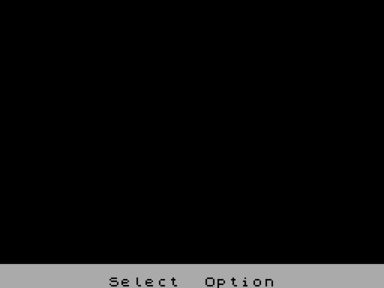














![Играть в Randgen [2] Randgen [2] спектрум](https://viva-games.ru/wp-content/uploads/zx-spectrum/screens/in-game/R/Randgen_2.gif-88x66.png)




Не запускается или глючит игра, или не можете пройти? Спросите в комментариях.